统信uos操作系统怎么连接打印机? UOS打印机连接教程
目前国产系统主要是基于Linux开发,而在国产系统中UOS系统可以说是非常出色的系统。自己的双系统是uos的,想要连接打印机,该怎么操作呢?下面我们就来看看详细的教程。
操作方法:
添加打印机
在打印管理器界面,点击+,可选择 自动查找、手动查找、URI 查找,添加打印机。

自动查找
1、点击 自动查找 按钮,会加载出打印机列表,选择需要添加的打印机。
2、选好打印机后,会加载出驱动列表,默认选择推荐打印机驱动。若选择手动驱动方案,则会跳转到手动选择打印机驱动界面。

3、点击 安装驱动,进入安装界面。
手动查找
1、点击 手动查找 按钮,输入主机名或 IP 查找打印机,系统通过各种协议扫描打印机。
说明:如果使用 samba 协 议,在查找打印机时,会弹出用户名、密码和群组输入框。其中群组默认当前用户域,如果没有,则默认为 workgroup。
1、选好打印机后,会加载出驱动列表,默认选择推荐打印机驱动。若没有加载出驱动列表,则选择手动驱动方案,则会跳转到手动选择打印机驱动界面。
2、点击 安装驱动,进入安装界面。
URI 查找
1、在自动查找和手动查找的情况下都不能查询到打印机时,可通过URI查找并安装打印驱动。
2、点击 URI 查找 按钮,输入打印机的 URI。

3、系统默认选择手动驱动方案安装,点击 下一步 ,进入选择驱动界面。
4、用户选择对应的驱动,点击 安装驱动,进入安装界面。
以上就是UOS打印机连接教程的方法,希望大家喜欢,请继续关注脚本之家。
相关推荐:
相关文章

统信UOS专用设备操作系统V20正式发布 镜像不到800MB
统信专用设备操作系统 V20 正式发布啦,这个版本高度精简,LI 版本标准镜像小于 800M,下面我们就来看看统信UOSV20的功能特点,详细请看下文介绍2021-05-14 今天统信官方带来了 UOS 的安卓应用兼容技术介绍,目前,大量主流安卓应用已上架统信 UOS 应用商店,我们在UOS上玩转安卓App,可以像使用手机一样使用电脑,需要的朋友可以2021-05-07
今天统信官方带来了 UOS 的安卓应用兼容技术介绍,目前,大量主流安卓应用已上架统信 UOS 应用商店,我们在UOS上玩转安卓App,可以像使用手机一样使用电脑,需要的朋友可以2021-05-07 统信UOS家庭版开始内测,内侧时间是 4 月 28 日到 5 月 14 ,感兴趣的朋友可以下载使用,内侧结束后依旧可以正常更新升级的哦,详细请看下文介绍,需要的朋友可以参考下2021-05-07
统信UOS家庭版开始内测,内侧时间是 4 月 28 日到 5 月 14 ,感兴趣的朋友可以下载使用,内侧结束后依旧可以正常更新升级的哦,详细请看下文介绍,需要的朋友可以参考下2021-05-07 统信UOS个人版(V201030)正式发布,这个版本中针对用户反馈问题与人机交互习惯,对使用交互操作方式进行调整与优化,下面我们就来看看详细介绍,需要的朋友可以参考下2021-01-08
统信UOS个人版(V201030)正式发布,这个版本中针对用户反馈问题与人机交互习惯,对使用交互操作方式进行调整与优化,下面我们就来看看详细介绍,需要的朋友可以参考下2021-01-08 统信UOS系统怎么设置鼠标样式?统信UOS中想要修改默认的鼠标样式,给鼠标换个形状,该怎么操作呢?下面我们就来看看UOS更改鼠标形状的技巧,需要的朋友可以参考下2020-12-11
统信UOS系统怎么设置鼠标样式?统信UOS中想要修改默认的鼠标样式,给鼠标换个形状,该怎么操作呢?下面我们就来看看UOS更改鼠标形状的技巧,需要的朋友可以参考下2020-12-11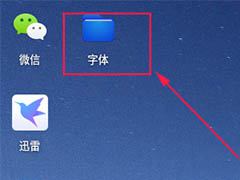 统信UOS怎么导出用户新增字体?用户自己添加的字体想要全部导出来,方便以后添加到别的系统,该怎么导出字体呢?下面我们就来看看统信UOS字体导出技巧,需要的朋友可以参考2020-12-11
统信UOS怎么导出用户新增字体?用户自己添加的字体想要全部导出来,方便以后添加到别的系统,该怎么导出字体呢?下面我们就来看看统信UOS字体导出技巧,需要的朋友可以参考2020-12-11 统信UOS怎么增加删除字体?uos系统中自带的字体不多,想要添加一些常用的字体,该怎么添加呢?添加以后可以删除吗?下面我们就来看看UOS系统添加移除字体的技巧,需要的朋2020-12-11
统信UOS怎么增加删除字体?uos系统中自带的字体不多,想要添加一些常用的字体,该怎么添加呢?添加以后可以删除吗?下面我们就来看看UOS系统添加移除字体的技巧,需要的朋2020-12-11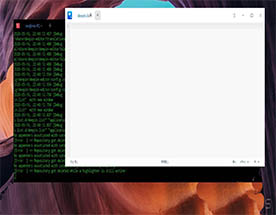
UOS应用商店不能用怎么办? uos系统应用商店不能使用的解决办法
UOS应用商店不能用怎么办?uos操作系统中应用商店下载软件的时候发现,不能下载,该怎么办呢?下面我们就来看看uos系统应用商店不能使用的解决办法,需要的朋友可以参考下2020-07-08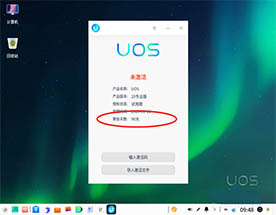 UOS试用期怎么激活?uos系统安装以后,想要在试用期激活,该怎么激活呢?下面我们就来看看UOS系统试用期激活的图文教程,需要的朋友可以参考下2020-07-07
UOS试用期怎么激活?uos系统安装以后,想要在试用期激活,该怎么激活呢?下面我们就来看看UOS系统试用期激活的图文教程,需要的朋友可以参考下2020-07-07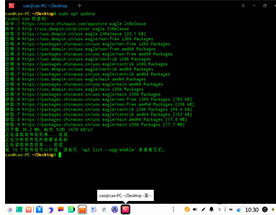 UOS系统怎么更新?uos安装成功以后,想要更新系统,该怎么更新呢?我们需要使用命令来更新,下面我们就来看看UOS更新系统的图文教程,需要的朋友可以参考下2020-07-07
UOS系统怎么更新?uos安装成功以后,想要更新系统,该怎么更新呢?我们需要使用命令来更新,下面我们就来看看UOS更新系统的图文教程,需要的朋友可以参考下2020-07-07




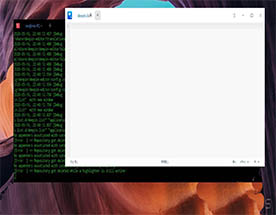
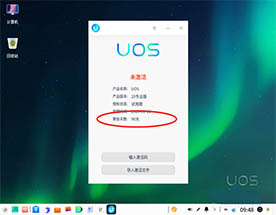
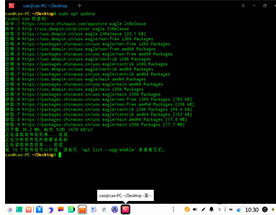
最新评论